一步步教你如何快速邮件群发分发工资条
邮件群发设置-工资条范文
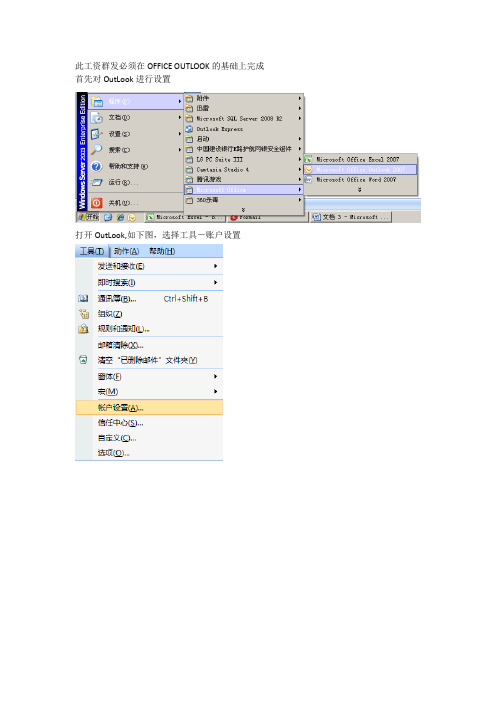
此工资群发必须在OFFICE OUTLOOK的基础上完成首先对OutLook进行设置
打开OutLook,如下图,选择工具-账户设置
OutLook设置完成。
为了保证能够正常收发邮件,建议用此账号直接收发邮件,以确保此账号设置正确。
首先建立如下格式工资表并保存,注意第一行只能是工资标题,且在工资条中有一列显示需要发送邮件的邮件地址。
打开WORD,首先编制如下图样式,此样式为发给员工的工资表格式
点击“邮件-开始邮件合并-电子邮件”
点击后,再点击“选择收件人-使用现有列表“
在选择工资表文档,并选择对应的页签,如下
将光标接入编号下,需要插入的具体值,选择手稿合并域-具体域
完成后如下图
点击“预览结果”可看刚才所设置的结果,点预览结果后的可查看第2条,第3条等信息
设置完成后点击“完成并合并-发送电子邮件”
在收件人列表中,选择电子邮件所在列,输入主题及邮件格式
点击“确定”完成发送,只要网络和OUTLOOK设置正确,即已发送出去了。
检查是否发送邮件,可打开OUTLOOK,在已发邮件中可看到工资条中所要发送的邮件,如果网络较慢,会在发件箱中。
下图是测试后,在本机收到的邮件样式
邮件合并后出现小数点数据很长,就选中这个小数点后面变长了的地方用鼠标右键点击出现的“切换域代码”,在已经存在的域代码后面的反括号内输入\#"0.00”(注意是在英文输入格式下)后右击鼠标选“更新域代码”就可以了。
如果只想保留一位小数点就只输入\#"0.0”。
如何利用邮件合并功能群发邮件
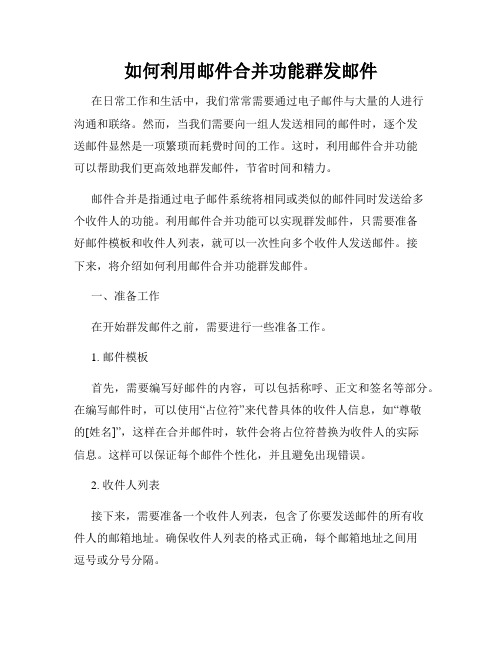
如何利用邮件合并功能群发邮件在日常工作和生活中,我们常常需要通过电子邮件与大量的人进行沟通和联络。
然而,当我们需要向一组人发送相同的邮件时,逐个发送邮件显然是一项繁琐而耗费时间的工作。
这时,利用邮件合并功能可以帮助我们更高效地群发邮件,节省时间和精力。
邮件合并是指通过电子邮件系统将相同或类似的邮件同时发送给多个收件人的功能。
利用邮件合并功能可以实现群发邮件,只需要准备好邮件模板和收件人列表,就可以一次性向多个收件人发送邮件。
接下来,将介绍如何利用邮件合并功能群发邮件。
一、准备工作在开始群发邮件之前,需要进行一些准备工作。
1. 邮件模板首先,需要编写好邮件的内容,可以包括称呼、正文和签名等部分。
在编写邮件时,可以使用“占位符”来代替具体的收件人信息,如“尊敬的[姓名]”,这样在合并邮件时,软件会将占位符替换为收件人的实际信息。
这样可以保证每个邮件个性化,并且避免出现错误。
2. 收件人列表接下来,需要准备一个收件人列表,包含了你要发送邮件的所有收件人的邮箱地址。
确保收件人列表的格式正确,每个邮箱地址之间用逗号或分号分隔。
二、使用邮件合并功能群发邮件当准备工作完成后,就可以利用邮件合并功能进行群发邮件了。
下面是具体的步骤:1. 打开邮件客户端或在线邮件平台根据个人的使用习惯,选择一个邮件客户端或在线邮件平台,如Outlook、Gmail等,并登录你的邮箱账号。
2. 写邮件并设置邮件合并点击撰写新邮件的按钮,开始编写你要发送的邮件内容。
在邮件内容中使用之前准备好的邮件模板,并在需要个性化的地方添加占位符。
在大部分邮件客户端或平台中,可以找到一个名为“邮件合并”、“邮件合并和分发”等的选项。
点击该选项,在弹出的窗口中,选择“从文件导入收件人列表”等类似的选项,并将之前准备好的收件人列表导入。
3. 预览和确认群发邮件在进行邮件合并前,建议先进行邮件预览,确保所有的占位符被正确替换,并且邮件内容和格式符合要求。
Excel工资条自动群发给员工

Excel工资条自动群发给员工
做完一个工资表是很有成就感的,但是做完以后如何轻松地发到员工的邮箱里,也是一门学问,今天就教大家如何用邮件群发EXCEL做的工资条。
某单位的工资表(表中的数字列如果是公式计算出来且小数位比较多,为了不影响工资条的显示,可以在标题行下插入一空行,输入非数字的任意字符串,比如'CCC')
审核过后,HR下一步是把工资发送到每个员工的邮箱中(E列),如果是你,你会怎么做呢?
•一个个的保存为Excel表,然后打开邮箱以附件形式逐个发送邮件
•一个个的复制到邮件正文中,然后逐个发送邮件
员工少还好,如果员工有几百个,光发邮件就要耗掉你几乎一天的时间。
只要学会:邮件合并,就能轻轻松松一键发送了!
设置步骤:
1制作模板
在word中制作发送邮件的正文模板。
(以后月份可反复用)
2关联工资表
邮件 - 选择收件人 - 使用现有列表 - 浏览并找到工资表 - 选取工资表所在的工作表名称
3导入Excel表格中的工资数据
选取要插入工资项目的单元格,通过插入合并域逐个关联数据。
4邮件群发
邮件 - 完成并合并 - 发送电子邮件 - 设置邮件群发的选项,然后会自动启用outlook软件,完成群发。
QQ邮件收到了!正文是Word中的工资通知单格式。
(如果用附件方式发送工资条,需要用VBA编程)
重要:下月工资表更新后,如果表格位置不变,只需要在Word中点击发送邮件即可。
邮件群发技术

邮件群发技术邮件群发技术是一种常用的电子邮件营销方式,能够帮助广告商更好地推广产品或服务。
通过邮件群发,广告商可以将相同的邮件同时发送给多个接收者,从而快速地传达信息并吸引受众的注意。
本文将从邮件群发技术的作用、实现方式以及注意事项等方面进行详细介绍。
邮件群发技术的作用非常广泛。
首先,它可以节省时间和人力成本。
相比传统的邮寄广告和单独发送邮件,使用邮件群发技术可以大大提高工作效率。
其次,邮件群发可以精确地选定目标受众。
广告商可以通过筛选邮件列表,将邮件发送给特定的人群,从而提高营销效果。
此外,邮件群发还可以提供详细的分析报告,帮助广告商更好地了解邮件的开封率、点击率和转化率等关键指标,为后续营销活动做出有效调整。
实现邮件群发的方式主要有两种。
一种是通过自己的邮件服务器实现群发,另一种是通过第三方软件进行邮件群发。
使用自己的邮件服务器需要具备一定的技术知识和资源,例如搭建邮件服务器、配置域名和IP地址等。
而使用第三方软件则相对简单,广告商只需要注册账号,并按照软件提供的操作流程进行操作即可。
无论是哪种方式,都需要广告商保证邮件的质量和合规性,避免被识别为垃圾邮件或违反法律法规。
在进行邮件群发时,需要注意以下几点。
首先,邮件的内容应该简洁明了。
受众通常很忙,他们不会花太多时间阅读长篇大论的邮件。
因此,广告商应该尽量精简邮件内容,突出产品或服务的核心卖点。
其次,邮件的标题要吸引人。
一个吸引人的标题可以增加邮件的开封率,进而提高广告的曝光率。
此外,在发送邮件时,广告商还应该定期更新邮件列表,及时清理无效邮箱和退订请求,保持邮件列表的精准性和有效性。
当然,在进行邮件群发的过程中,也需要注意遵守相关的法律法规和道德规范。
广告商应该尊重受众的隐私权,不应该未经允许就发送垃圾邮件或侵犯他人的利益。
此外,广告商还应该遵守反垃圾邮件法和电子商务法等相关法律法规,确保邮件的合法合规。
综上所述,邮件群发技术是一种高效、精准的电子邮件营销方式。
工资条使用说明

工资条使用说明本模板先利用邮件合并功能,可实现批量自动生成工资单。
然后使用outlook邮件群发功能,可实现批量发送邮件。
(手机截屏效果,不同手机型号显示效果会有所差异)具体操作步骤如下:1.打开“工资条(邮件合并模板) ”Word文档,2.点击:邮件—开始邮件合并—邮件合并分布向导:3.点击右下角的: “下一步:开始文档”。
4.然后点击:“下一步:选择收件人”。
5.点击:“下一步:撰写信函”。
6.找到:“工资单名册(批量模板)”Excel表格,点击“打开”,然后点击“确定”。
7.点击:“下一步:撰写信函”。
8.点击:“下一步:完成合并”。
(备注:完成合并后,“工资单名册(批量模板)”Excel表中的数据都显示出来了。
9.点击:“完成并合并”下拉的“编辑单个文档”,可以生成所有员工的工资条。
(生成所有员工的工资条)10.点击:“完成并合并”下拉的“发送电子邮件”,勾选“邮箱”然后:“主题行”里填上内容,如:亲!3月份工资到账请查收!然后点击“确定”,即可把工资条自动发送到员工预留的邮箱(EXCEl名册里有邮箱这一项)。
重要提示:一.请确保电脑安装的是office,如果是wps请卸掉后安装office,其中一定要有outlook,否则无法实现邮件自动群发功能。
二.要预先设置好outlook邮件群发功能,并使outlook为开启登陆状态。
三.准备一个给员工发送工资条的邮箱,建议用QQ邮箱。
具体操作如下:1.打开outlook,点击:下一步2. 点击:下一步3.输入给员工发送工资条的邮件。
4.在此界面停留,然后打开QQ邮箱:点击“设置”下面的“账户”。
5.点击:“开启”,。
需要通过手机号码激活,按以下操作发送短信,然后点击“我已发送”。
利用邮件合并功能分发工资条教程

利用邮件合并功能分发工资条教程邮件合并是WORD的一个很实用的功能。
此功能可以利用WORD设计固定的格式,取特定的数据源(实际是数据库文件),按每条数据生成一份固定格式的WORD文件,例如工资条53个人,利用邮件合并功能可以自动生成53个含对应信息的53个WORD文件。
同时结合OUTLOOK 就可以实现将工资单的每条记录(当然是按人了)发到对应人的电子邮箱,这样既简单,保密性又好,可以解除很多朋友此类问题的烦恼。
(经常在论坛上看到,工资条如何加密啊,如何只让每个人看到自己的信息等等.......实际上EXCEL不管如何加密,大家都有破解的强大动力,利用EXCEL加密功能处理此类问题可以说是不可取的.)邮件合并功能其实很简单,看我示范:1、启动WORD,新建文件,设计工资条通知的格式,我的例子是超精简的,大家看得明白就可以了,俺做的效果是这样的:您09年3月工资明细如下:姓名:应发:实发:2、打开数据源,如果找不到此菜单,就在WORD的菜单工具---信函与邮件勾选“显示邮件合并工具栏”3、把工资条信息链接到WORD里3.1 打开数据源点击“打开数据源”,找到存放工资表EXCEL文件所在的文件夹,选取此文件,和工资表对应的表页,然后“ 打开”;这样就建立了WORD的数据源的数据链接关系了;3.2 将工资的明细信息插入到对应的位置点击“插入域” 分别选取姓名、应发、实发插入到对应位置,效果如下:您09年3月工资如下表:姓名:«姓名»应发:«应发»实发:«实发»或者是这种效果:(这是有个“查看合并数据”的切换键,一种是查看合并数据,如上表效果,是书名号括着字段,«姓名»;或者是按条查看信息,就是显示字段的值:如:姓名:姓名1;您09年3月工资如下表:姓名:姓名1应发:111实发:111这时同时可以看到这可以看到WORD总共取了多少条记录,可以检查下,看取得数据源有没有问题。
邮件群发解决方案

邮件群发解决方案
《邮件群发解决方案》
在现代社会,邮件群发已经成为企业和个人处理大量邮件的一种常见方式。
然而,许多人可能会遇到一些问题,比如如何避免被视为垃圾邮件、如何更有效地管理收件人名单等。
下面是一些邮件群发解决方案,可帮助您更好地处理大量邮件。
首先,确保您的邮件内容有价值。
接收方更可能打开并阅读邮件,如果邮件提供了有用的信息或促销。
尽量避免发送垃圾邮件,这样才能确保您的邮件群发能取得更好的效果。
其次,对于大量邮件收件人,建议使用专业的邮件群发工具。
这些工具可以帮助您更轻松地管理收件人名单、跟踪邮件打开和点击率等数据。
同时,这些工具也能够帮助您规避被邮件服务提供商视为垃圾邮件的风险。
此外,定期清理收件人名单也是非常重要的。
及时删除无效邮箱、退订邮件和长期未打开邮件的收件人,可以保持您的邮件群发更加有效。
最后,考虑定制化您的邮件内容。
可以通过收集和分析收件人的数据,来制定更有针对性的邮件内容,从而提高邮件打开和点击率。
总而言之,邮件群发虽然是一种常见的沟通方式,但是如何更加有效地管理和利用邮件群发,仍然是一个需要不断优化和改
进的问题。
通过上述的邮件群发解决方案,相信您可以更好地处理大量邮件,为您的工作和生活带来更多便利。
如何以邮件形式给员工发送工资条
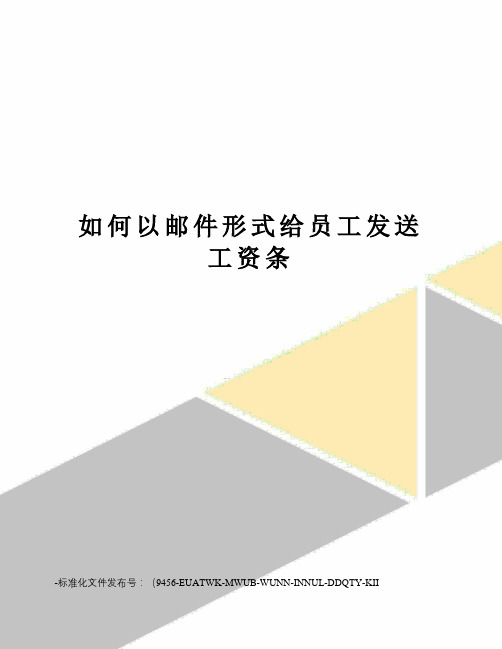
如何以邮件形式给员工发送工资条-标准化文件发布号:(9456-EUATWK-MWUB-WUNN-INNUL-DDQTY-KII如何以邮件形式给员工发送工资条第一步:建立excel版的工资表,把工资表中的数据单元格格式选择为“货币”保留两位小数位。
第二步:建立一个WORD文件,文件内容为发给员工的邮件内容,如下:XXX :您好!Xxxx年x月工资明细如下,请注意查收。
如果您在工资方面有任何疑问,请与人力资源部某某联系。
人力资源部Xxxx 年x月x日第三步:检查Outlook邮箱是否可用(该邮箱为office自带邮箱,可在“开始”菜单内打开)。
第四步:邮件合并1、在WORD文件上点击“工具”/“信函与邮件”/“邮件合并向导”;2、在右侧上部“邮件合并”栏中,选择“电子邮件”;3、在右侧下部选择“下一步:正在启动文档”;4、在右侧上部“想要如何设置信函” 中选择“使用当前文档”;5、在右侧下部选择“下一步:选取收件人”;6、在右侧上部“选择收件人” 中选择“使用现有列表”;7、在右侧中部选择“浏览”,在弹出的“选取数据源”窗口中,找到你第二步建的excel文件,在弹出的“选择列表”中选择有工资数据的“表”;8、弹出的“邮件合并收件人”窗口,是所有员工的数据,应该与你的工资表一致。
每行前边的“√”,代表你选择给“他”发邮件;如果不给他发邮件,请点击取消“√”;9、上一步“确定”之后,在右侧下部选择“下一步:撰写电子邮件”;10、用鼠标光标,点击(或放在)WORD文件内容你需要插入信息的位置,比如,你需要在“:”前边插入每个人的姓名,请把光标点击放在放“:”前面的位置,然后在右侧上部“撰写信函”栏选择“其他项目”。
弹出的窗口“插入合并域”选择“姓名”/“插入”;然后选择“关闭”。
再把光标放到下一个要插入的地方,比如“工资标准”下面,然后同样选择“其他项目”选择“工资标准”然后“插入”,后面的项目,一样的操作方法。
每月发工资条如何群发给每个人

每月发工资条如何群发给每个人随着企业规模的扩大,人力资源管理也变得越来越繁琐,如何高效地处理人力资源问题是每个企业管理者面临的难题之一。
作为企业分配员工薪资的重要文件,工资条的群发也是人力资源管理方面不可或缺的一项任务。
本文将介绍如何通过现代化的办公软件,实现自动化、规范化的工资条群发。
一、准备工作在进行工资条群发之前,需要先进行一些必要的准备工作,主要包括以下几个方面:1.员工信息汇总:将员工的姓名、身份证号、工资等信息进行汇总,用于后续的工资条生成和发放。
这些信息可以通过人力资源管理系统等软件进行管理,并定期更新。
2.工资条生成:根据员工信息自动生成工资条,其中包括该月工资的基本工资、奖金、扣除项等详细内容。
工资条生成可以通过Excel等软件进行操作,也可以通过专业的人力资源管理软件进行自动化生成。
3.工资条审批:生成的工资条需要进行审批,以保证工资的准确性和合法性,避免出现错误或纠纷。
审批流程可以通过企业内部的审批系统进行管理,也可以通过邮件等方式进行通知和确认。
4.工资条群发:通过邮件等方式将工资条发送给每位员工,同时可以设置密码保护等措施,保障工资条的安全性和机密性。
二、邮件群发工具的选择工资条群发的常用工具之一是邮件,因为邮件具有传输速度快、容易操作等优点,同时也可以保护工资条的机密性。
在选择邮件群发工具时,需要考虑以下几个方面:1.邮件客户端:常见的邮件客户端有Outlook、Foxmail等,这些客户端都有邮件群发功能,并且可以附加文件、设置密码等功能。
2.第三方邮件工具:由于企业的员工数量和邮件数量都可能较大,所以可以选择一些第三方邮件工具,如腾讯企业邮箱和网易企业邮箱等,这些邮件工具具有较大的邮件发送量和发信速度,还可以实现自定义的邮件模板及签名等功能。
3.邮件自动化工具:随着人力资源管理的自动化趋势,出现了一些邮件自动化工具,如Sendinblue、MailChimp等,这些工具可以实现邮件自动化任务、邮件营销等功能,也适合企业的部分场景。
Excel邮件群发工资条,全看这个套路
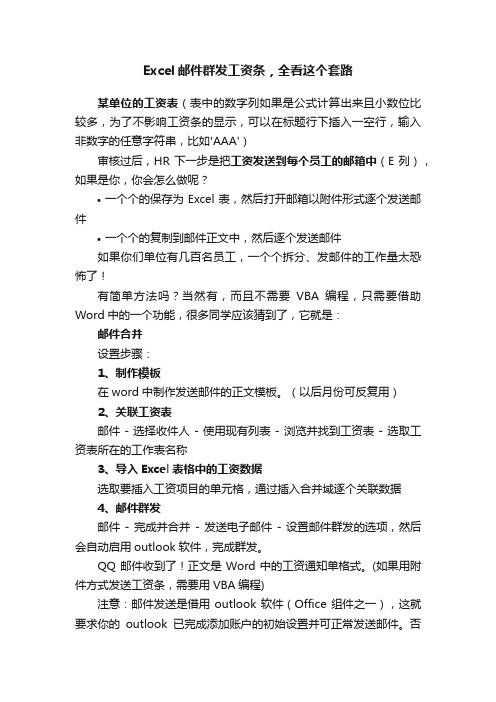
Excel邮件群发工资条,全看这个套路某单位的工资表(表中的数字列如果是公式计算出来且小数位比较多,为了不影响工资条的显示,可以在标题行下插入一空行,输入非数字的任意字符串,比如'AAA')审核过后,HR下一步是把工资发送到每个员工的邮箱中(E列),如果是你,你会怎么做呢?•一个个的保存为Excel表,然后打开邮箱以附件形式逐个发送邮件•一个个的复制到邮件正文中,然后逐个发送邮件如果你们单位有几百名员工,一个个拆分、发邮件的工作量太恐怖了!有简单方法吗?当然有,而且不需要VBA编程,只需要借助Word中的一个功能,很多同学应该猜到了,它就是:邮件合并设置步骤:1、制作模板在word中制作发送邮件的正文模板。
(以后月份可反复用)2、关联工资表邮件 - 选择收件人 - 使用现有列表 - 浏览并找到工资表 - 选取工资表所在的工作表名称3、导入Excel表格中的工资数据选取要插入工资项目的单元格,通过插入合并域逐个关联数据4、邮件群发邮件 - 完成并合并 - 发送电子邮件 - 设置邮件群发的选项,然后会自动启用outlook软件,完成群发。
QQ邮件收到了!正文是Word中的工资通知单格式。
(如果用附件方式发送工资条,需要用VBA编程)注意:邮件发送是借用outlook软件(Office组件之一),这就要求你的outlook已完成添加账户的初始设置并可正常发送邮件。
否则是无法发送工资条的。
(怎么添加outlook账户?不会用outlook 可不是一个合格的HR。
由于篇幅有限,同学们问百度吧)重要:下月工资表更新后,如果表格位置不变,只需要在Word 中点击发送邮件即可。
Outlook邮件群发技巧
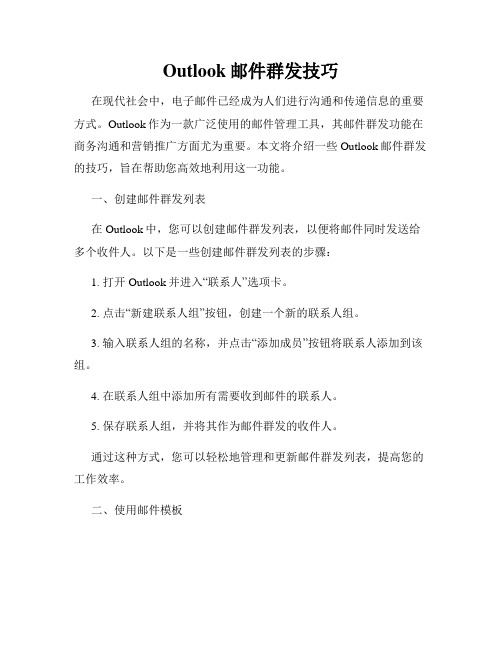
Outlook邮件群发技巧在现代社会中,电子邮件已经成为人们进行沟通和传递信息的重要方式。
Outlook作为一款广泛使用的邮件管理工具,其邮件群发功能在商务沟通和营销推广方面尤为重要。
本文将介绍一些Outlook邮件群发的技巧,旨在帮助您高效地利用这一功能。
一、创建邮件群发列表在Outlook中,您可以创建邮件群发列表,以便将邮件同时发送给多个收件人。
以下是一些创建邮件群发列表的步骤:1. 打开Outlook并进入“联系人”选项卡。
2. 点击“新建联系人组”按钮,创建一个新的联系人组。
3. 输入联系人组的名称,并点击“添加成员”按钮将联系人添加到该组。
4. 在联系人组中添加所有需要收到邮件的联系人。
5. 保存联系人组,并将其作为邮件群发的收件人。
通过这种方式,您可以轻松地管理和更新邮件群发列表,提高您的工作效率。
二、使用邮件模板Outlook提供了邮件模板的功能,您可以事先创建好一封模板邮件,以便在需要发送类似内容的邮件时直接使用。
以下是一些使用邮件模板的技巧:1. 创建模板邮件:打开Outlook并点击“文件”选项卡,在“新建”下拉菜单中选择“新建邮件”。
2. 编写邮件内容:在新建邮件窗口中,输入您想要在邮件中包含的内容,可以设置好字体、样式、格式等细节。
3. 保存为模板:编辑完毕后,点击“文件”选项卡,在“保存为”菜单中选择“Outlook模板”,将该邮件保存为模板。
4. 使用邮件模板:当需要发送类似内容的邮件时,点击“文件”选项卡,在“新建”下拉菜单中选择“使用模板”,选择之前保存的邮件模板,在弹出窗口中填写收件人信息即可发送。
通过使用邮件模板,您可以节省编写邮件的时间,并确保您发送的每封邮件都具有统一的格式和内容。
三、个性化群发邮件在Outlook中,您可以通过插入字段的方式,将邮件内容中的某些信息个性化地呈现给每个收件人。
以下是一些个性化群发邮件的技巧:1. 打开Outlook并进入“邮件”选项卡。
一步步教你如何快速分发工资条精编

一步步教你如何快速分发工资条精编分发工资条是企业每个月必须进行的工作之一,准确、高效地完成工资条的分发可以提高企业的效率和员工的满意度。
以下是一步步教你如何快速分发工资条的方法。
步骤一:核对工资数据首先,确保你已经收集到每位员工的工资信息,并且核对无误。
这包括员工的基本工资、津贴、加班费、扣款等各项明细。
如果有不明确或者疑问的地方,及时与相关部门或者员工沟通核实。
步骤二:生成工资条步骤三:准备工资条分发所需材料如果是纸质版工资条,需要准备好打印机、纸张、信封等材料。
确保这些材料的质量和数量,以免在分发过程中出现问题。
步骤四:分发工资条将生成好的工资条按照员工的顺序进行分发。
可以设立一个专门的地点或者窗口供员工前来领取工资条。
分发的过程中,要仔细核对员工的身份,确保将工资条发给正确的人。
步骤五:核对员工的签收情况在员工领取工资条的同时,让员工在相关的签收表上签字确认。
这样可以确保每位员工都已经领取到了自己的工资条,减少后期的纠纷。
步骤六:处理未领取工资条的情况步骤七:妥善保存工资条相关文件完成分发后,要妥善保存员工的工资条和相应的签收表。
这些文件在以后的审计和查询中非常重要,需要保证其安全和可查性。
步骤八:反馈、总结与改进每次分发工资条后,可以向员工征求反馈和建议,以了解他们对工资条分发的满意度和改进的方向。
总结经验,及时调整和改进工资条分发流程,提高效率和准确性。
总结起来,快速分发工资条需要充分准备,确保员工工资数据无误,生成工资条并准备好相应的材料,按照员工顺序进行分发,并及时处理未领取工资条的情况。
最后,妥善保存相关文件并总结经验,不断改进工资条分发的流程。
这样可以确保工资条分发的准确性和高效性。
邮件群发-工资条
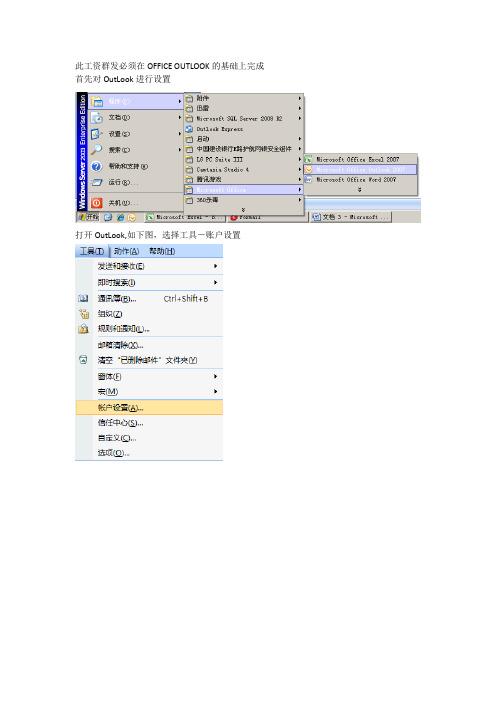
此工资群发必须在OFFICE OUTLOOK的基础上完成首先对OutLook进行设置
打开OutLook,如下图,选择工具-账户设置
OutLook设置完成。
为了保证能够正常收发邮件,建议用此账号直接收发邮件,以确保此账号设置正确。
首先建立如下格式工资表并保存,注意第一行只能是工资标题,且在工资条中有一列显示需要发送邮件的邮件地址。
打开WORD,首先编制如下图样式,此样式为发给员工的工资表格式
点击“邮件-开始邮件合并-电子邮件”
点击后,再点击“选择收件人-使用现有列表“
在选择工资表文档,并选择对应的页签,如下
将光标接入编号下,需要插入的具体值,选择手稿合并域-具体域
完成后如下图
点击“预览结果”可看刚才所设置的结果,点预览结果后的可查看第2条,第3条等信息
设置完成后点击“完成并合并-发送电子邮件”
在收件人列表中,选择电子邮件所在列,输入主题及邮件格式
点击“确定”完成发送,只要网络和OUTLOOK设置正确,即已发送出去了。
检查是否发送邮件,可打开OUTLOOK,在已发邮件中可看到工资条中所要发送的邮件,如果网络较慢,会在发件箱中。
下图是测试后,在本机收到的邮件样式。
工资条群发邮件

工资条群发邮件介绍工资条群发邮件是指将公司员工的工资条通过邮件批量发送给员工。
这种方式可以提高工资条的传递效率,节省人力资源部门的时间和精力。
本文将介绍如何使用邮件群发工具来发送工资条。
步骤步骤一:准备工资条在进行工资条群发邮件之前,首先需要准备好每位员工的工资条。
通常情况下,工资条可以使用电子表格软件(如Excel)进行制作,并保存为CSV格式,以便后续导入群发工具。
在工资条中,需要包含员工的基本工资、津贴、奖金、扣款等信息。
可以根据公司的具体情况自定义工资条的内容和格式。
步骤二:导入员工信息使用邮件群发工具前,需要将员工的邮件地址导入到工具中。
这可以通过导入CSV文件或手动输入的方式完成。
确保每个员工的邮件地址都能正确导入到工具中。
步骤三:创建邮件模板在工资条群发邮件中,每封邮件都需要包含员工的工资条附件。
为了节省时间,可以事先创建好一个邮件模板,并将工资条附件的位置占位。
在发送邮件时,群发工具会自动将每位员工的工资条附件添加到相应位置。
邮件模板可以使用Markdown语法进行编写,以便添加文字、图片、链接等元素。
在模板中,可以使用变量来代替员工的具体信息,例如员工姓名、工资条附件名称等。
以下是一个示例邮件模板的例子:尊敬的{{ 员工姓名 }},您的工资条已发送,请查收附件{{ 工资条附件名称 }}。
如有任何问题,请随时与我们联系。
祝好!公司人力资源部门步骤四:设置邮件参数在发送工资条群发邮件之前,需要设置一些邮件参数,包括发件人名称、发件人邮箱、邮件主题等。
这些参数可以根据公司的需要进行自定义。
步骤五:发送工资条邮件在完成以上准备工作后,就可以开始发送工资条邮件了。
通过选择员工列表和导入的邮件模板,群发工具会自动将每位员工的工资条附件添加到邮件中,并发送到相应的邮件地址。
在发送过程中,可以实时监控发送进度和发送结果。
对于发送失败的邮件,可以根据错误原因进行相应的修复和重发操作。
总结通过工资条群发邮件,可以大大提高工资条的传递效率,节省人力资源部门的时间和精力。
如何以邮件形式给员工发送工资条

如何以邮件形式给员工发送工资条第一步:建立excel版的工资表,把工资表中的数据单元格格式选择为“货币”保留两位小数位。
第二步:建立一个WORD文件,文件内容为发给员工的邮件内容,如下:XXX :您好!Xxxx年x月工资明细如下,请注意查收。
如果您在工资方面有任何疑问,请与人力资源部某某联系。
人力资源部Xxxx年x月x日第三步:检查Outlook邮箱是否可用(该邮箱为office自带邮箱,可在“开始”菜单内打开)。
第四步:邮件合并1、在WORD文件上点击“工具”/“信函与邮件”/“邮件合并向导”;2、在右侧上部“邮件合并”栏中,选择“电子邮件”;3、在右侧下部选择“下一步:正在启动文档”;4、在右侧上部“想要如何设置信函” 中选择“使用当前文档”;5、在右侧下部选择“下一步:选取收件人”;6、在右侧上部“选择收件人” 中选择“使用现有列表”;7、在右侧中部选择“浏览”,在弹出的“选取数据源”窗口中,找到你第二步建的excel文件,在弹出的“选择列表”中选择有工资数据的“表”;8、弹出的“邮件合并收件人”窗口,是所有员工的数据,应该与你的工资表一致。
每行前边的“√”,代表你选择给“他”发邮件;如果不给他发邮件,请点击取消“√”;9、上一步“确定”之后,在右侧下部选择“下一步:撰写电子邮件”;10、用鼠标光标,点击(或放在)WORD文件内容你需要插入信息的位置,比如,你需要在“:”前边插入每个人的姓名,请把光标点击放在放“:”前面的位置,然后在右侧上部“撰写信函”栏选择“其他项目”。
弹出的窗口“插入合并域”选择“姓名”/“插入”;然后选择“关闭”。
再把光标放到下一个要插入的地方,比如“工资标准”下面,然后同样选择“其他项目”选择“工资标准”然后“插入”,后面的项目,一样的操作方法。
直到把所有该填满的各人不一样的空白处填好。
如:《姓名》:您好!Xxxx年x月工资明细如下,请注意查收。
如果您在工资方面有任何疑问,请与人力资源部某某联系。
太牛了!Excel工资表的自动拆分+邮件群发,原来这么简单!

太牛了!Excel工资表的自动拆分+邮件群发,原来这么简单!某单位的工资表(为了方便演法只列了两行数据)审核过后,HR下一步是把工资发送到每个员工的邮箱中(E列),如果是你,你会怎么做呢?一个个的保存为Excel表,然后打开邮箱以附件形式逐个发送邮件一个个的复制到邮件正文中,然后逐个发送邮件如果你们单位有几百名员工,一个个拆分、发邮件的工作量太恐怖了!有简单方法吗?当然有,而且不需要VBA编程,只需要借助Word中的一个功能,很多同学应该猜到了,它就是:邮件合并设置步骤:1、制作模板在word中制作发送邮件的正文模板。
(以后月份可反复用)2、关联工资表邮件 - 选择收件人 - 使用现有列表 - 浏览并找到工资表 - 选取工资表所在的工作表名称3、导入Excel表格中的工资数据选取要插入工资项目的单元格,通过插入合并域逐个关联数据4、邮件群发邮件 - 完成并合并 - 发送电子邮件 - 设置邮件群发的选项,然后会自动启用outlook软件,完成群发。
QQ邮件收到了!正文是Word中的工资通知单格式。
注意:邮件发送是借用outlook软件(Office组件之一),这就要求你的outlook已完成添加账户的初始设置并可正常发送邮件。
否则是无法发送工资条的。
(怎么添加outlook账户?不会用outlook可不是一个合格的HR。
由于篇幅有限,同学们问百度吧)重要:下月工资表更新后,如果表格位置不变,只需要在Word中点击发送邮件即可。
兰色说:具了解,很多单位还在使用原始的拆分方法发送工资条,所以掌握这个群发技巧对从事HR工作的同学尤为重要。
同学们花费几秒钟分享到朋友圈,把这个技巧推荐给他们吧。
如果你是新同学,长按下面二维码 - 识别图中二维码 - 关注,就可以每天和兰色一起学Excel 了。
一步步教你如何快速邮件群发分发工资条

一步步教你如何快速邮件分发工资条又快到月底了,制作工资条是件非常麻烦的事,做财务都知道如果一个一个的分别发送邮件工资条到每个人邮箱的话是件很费时费力的事情,如果单单几个人还好,要是有几十号人,几百号人,那工作量是相当的可观。
笔者也有感同深受,那是个非常枯燥又烦锁的工作。
现在向大家推荐款比较实用的批量制作批量分发工资条的软件,那是相当的省时省力。
是什么样的软件让笔者有这样的感慨了,听咱来把制作步骤慢慢道来。
首先,当然你有一份已经制作好的全公司的Excel格式工资总单,如下图:《xx公司员工工资总清单.xls》,如下图,第一行为标题行,用来说明每项数值名称,最重要的一点,每行都有一个与之对应的邮箱地址。
(图1)接下来,咱就来介绍一下,如何让笔者认为省时省力的工具了,首选是一款名叫:GoGoMail 2010工具软件,这个软件你可以在百度搜索GoGoMail 2010就可以得到,该工具软件提供了多种实用助手,用于配合我们去将不同的Excel数据进行拆分,然后生成每个人的工资信息,它提供了2种不同的方式邮件格式,一种是以邮件附件的方式一种是以邮件正文方式该软件的主界面:现在我们先来介绍一下,以邮件附件的方式发送工资。
1.首先,我们点击 GoGoMail主界面的Excel-工资条处理向导,会弹出 Excel工资条处理向导对话框,如图点击一下浏览(B)按钮,出现让你选择要处理的Excel文件,如图选中,要处理的公司员工工资总清单的,出现以下对话框接下来,我们点击一下,将出现以下对话框,我们选择好我们相关条件后,点击完成,软件就开始自动进行分配等提示工资条处理完毕后,即完成了要发送的工资条的自动制作点击确认 ,返回到已处理好的工资条列表中,如图这样就完成了整个工资条的制作,当然,大家收到的邮件附件都是各自工资条,接下来了,我们要对正文写些什么点击编辑邮件,输入邮件的主题及邮件正文后,保存即可现在我们就可以点击,开始发送了,就完成了整个工资条的快速分发。
qq邮箱如何群发邮件

生活中的常识,希望对您有帮助!
生活经验知识分享qq邮箱如何群发邮件
导读:本文是关于生活中常识的,仅供参考,如果觉得很不错,欢迎点评和分享。
QQ邮箱想群发邮件怎么办?如果你不会的话就请接着往下看吧。
我来教大家怎么群发邮件。
操作方法首先打开QQ邮箱这个app,如图1所示。
进入QQ邮箱后会出现一个新的界面,如图2所示。
点击右上角“三个点点”的图标,如图1箭头所示。
会出现一个新的界面,如图2所示。
点击“写邮件”这个选项,如图1箭头所示。
会出现一个新的界面,如图2所示。
点击“写邮件”下方那个箭头,如图1箭头所示。
点击群邮件,会出现一个新的界面,如图2所示。
感谢阅读,希望能帮助您!。
- 1、下载文档前请自行甄别文档内容的完整性,平台不提供额外的编辑、内容补充、找答案等附加服务。
- 2、"仅部分预览"的文档,不可在线预览部分如存在完整性等问题,可反馈申请退款(可完整预览的文档不适用该条件!)。
- 3、如文档侵犯您的权益,请联系客服反馈,我们会尽快为您处理(人工客服工作时间:9:00-18:30)。
一步步教你如何快速邮件分发工资条
又快到月底了,制作工资条是件非常麻烦的事,做财务都知道如果一个一个的分别发送邮件工资条到每个人邮箱的话是件很费时费力的事情,如果单单几个人还好,要是有几十号人,几百号人,那工作量是相当的可观。
笔者也有感同深受,那是个非常枯燥又烦锁的工作。
现在向大家推荐款比较实用的批量制作批量分发工资条的软件,那是相当的省时省力。
是什么样的软件让笔者有这样的感慨了,听咱来把制作步骤慢慢道来。
首先,当然你有一份已经制作好的全公司的Excel格式工资总单,如下图:《xx公司员工工资总清单.xls》,如下图,第一行为标题行,用来说明每项数值名称,最重要的一点,每行都有一个与之对应的邮箱地址。
(图1)
接下来,咱就来介绍一下,如何让笔者认为省时省力的工具了,首选是一款名叫:GoGoMail 2010工具软件,这个软件你可以在百度搜索GoGoMail 2010就可以得到,该工具软件提供了多种实用助手,用于配合我们去将不同的Excel数据进行拆分,然后生成每个人的工资信息,它提供了2种不同的方式邮件格式,
一种是以邮件附件的方式
一种是以邮件正文方式
该软件的主界面:
现在我们先来介绍一下,以邮件附件的方式发送工资。
1.首先,我们点击GoGoMail主界面的Excel-工资条处理向导,会弹出Excel工资条处理向导对话框,如图
点击一下浏览(B)按钮,出现让你选择要处理的Excel文件,如图
选中,要处理的公司员工工资总清单的,出现以下对话框
接下来,我们点击一下,将出现以下对话框,
我们选择好我们相关条件后,点击完成,软件就开始自动进行分配
等提示工资条处理完毕后,即完成了要发送的工资条的自动制作
点击确认,返回到已处理好的工资条列表中,如图
这样就完成了整个工资条的制作,当然,大家收到的邮件附件都是各自工资条,接下来了,我们要对正文写些什么
点击编辑邮件,输入邮件的主题及邮件正文后,保存即可
现在我们就可以点击,开始发送了,就完成了整个工资条的快速分发。
是不是很省时省力?只要你亲手去操作一下,就知道了。
以下是员工收到的工资条效果图:。
